音頻管理器怎么設置,教您設置Realtek高清晰音頻管
導讀:電腦維修電腦維修 當前位置:首頁 > 維修知識 > 音頻管理器怎么設置,教您設置Realtek高清晰音頻管理器談起realtek高清晰音頻管理器我想大家都不會陌生,它是用來調節自己組建云電腦技術修電腦上門服務電話。

談起realtek高清晰音頻管理器我想大家都不會陌生,它是用來調節音頻網站優化seo培訓用的,我們是可以對它進行設置的,可是很多用戶不懂得realtek高清晰音頻管理器怎么設置?其實方法很簡單,下面就由小編教大家Win7系統realtek高清晰音頻管理器設置方法吧!
Win7系統的聲音調整到最適合我們自己聽覺的狀態。那么realtek高清晰音頻管理器怎么設置呢?今天,小編就和大家一起來學習一下realtek高清晰音頻管理器的設置方法。
1,在win7系統上打開控制面板,以小圖標的方式查看,點擊Realtek高清晰音頻管理器,如下圖所示:

音頻管理器電腦圖解1
2,進去Realtek高清晰音頻管理器之后網站建設多少錢,可以看到主要對揚聲器和麥克風進行設置,首先來設置揚聲器,揚聲器的主音量可以設置為平衡,音量和聽力保護根據需要設置,在喇叭組態中,設置為立體聲,勾選左前和右前,如下圖所示:
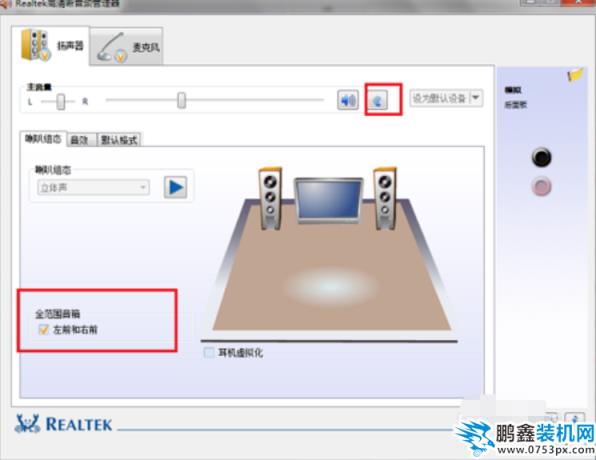
音頻管理器怎么設置電腦圖解2
3,設置揚聲器的音效,首先設置環境,一般設置為房間,勾選響度均衡,均衡器設置為無,不要選擇現場,流行音樂等,如下圖所示:

音頻管理器怎么設置電腦圖解3
4,設置揚聲器的默認格式,默認格式可以設置24位,96000Hz(專業錄音室音質),這樣會有更好的音質效果,對電腦的性能也不會造成大的負荷,如下圖所示:

Realtek高清晰電腦圖解4
5,設置麥克風的效果,首先可以對麥克風的錄制音量進行設置,設置為平衡,勾選下方的回聲消除,噪音抑制,可以選擇是否麥克風,如下圖所示:

音頻管理器電腦圖解5
建設網站公司6,設置麥克風的默認格式,改為16位,96000Hz(專業錄音室音質),點擊確定就設置完成了,這樣可以增強電腦的音質,音效效果。
相關自己組建云電腦技術修電腦上門服務電話。聲明: 本文由我的SEOUC技術文章主頁發布于:2023-07-03 ,文章音頻管理器怎么設置,教您設置Realtek高清晰音頻管主要講述管理器,音頻,電腦維修網站建設源碼以及服務器配置搭建相關技術文章。轉載請保留鏈接: http://www.bifwcx.com/article/it_26263.html

















